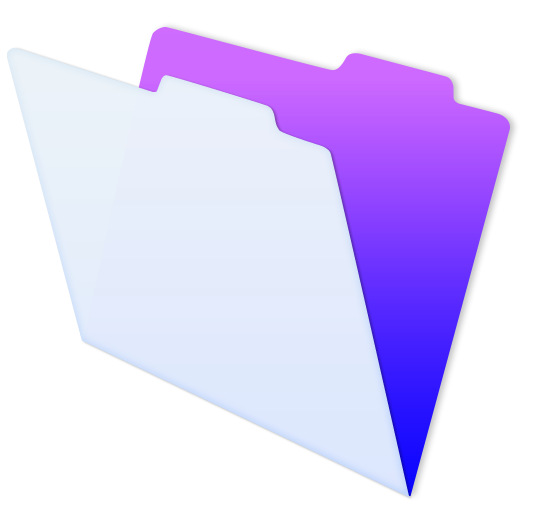FileMakerの強力なネットワーク共有機能の一つに、「FileMaker WebDirect」というものがあります。
今回は、FileMaker WebDirectの概要について解説します。
目次
「FileMaker WebDirect」とは
FileMaker WebDirectとは、データベースネットワーク共有機能の一つです。
何ができるのかというと、
- FileMaker Pro Advancedがインストールされていない端末でも、ブラウザ(Safari、Chromeなど)からFileMaker Serverにホストされているデータベースにアクセスできる
これが最大の魅力になります。
実は、過去に似たような機能を備えていました。FileMaker12以前は、「インスタントWeb公開」という機能がありました。この「インスタントWeb公開」の新しいバージョンが「FileMaker WebDirect」になります。
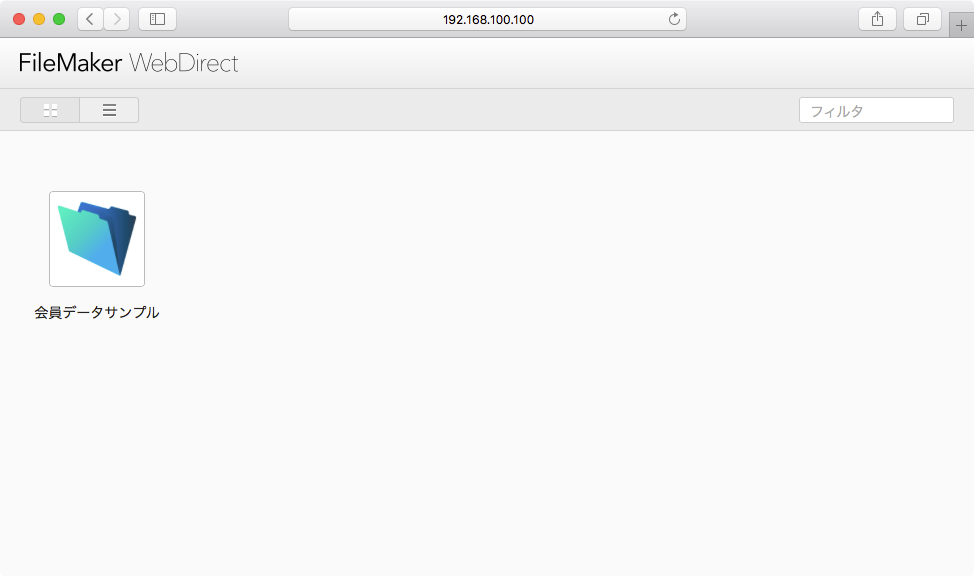
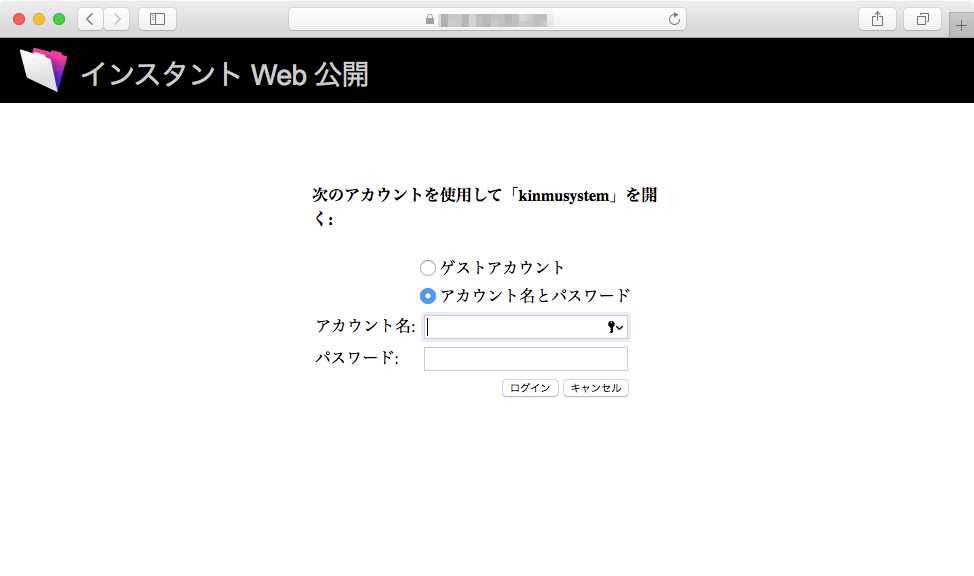
「インスタントWeb公開」でも、用途によっては十分利用する価値のある機能でした。ただ、一部制限も多くありました。制限される部分を少し解説すると、インスタントWeb公開では以下の制限がありました。
- フィールドに値を入力したら、「レコードの確定」というアクションを起こさなければ保存されない(自動保存機能がない)
- リスト表示の場合、25件までのレコードしか表示できない
- 「カスタムダイアログ」が利用できない
- 「条件付き書式」が利用できない
- テーマ(デザイン)の利用が限られている
- 印刷機能がブラウザの印刷機能に依存され、思うように印刷できない
このあたりの制約がありました。しかし、当時ブラウザを利用してデータベースを参照、入力できることは素晴らしい機能であると思いました。
インスタントWeb公開は、FileMaker単体でも同時アクセス5ユーザーまで利用でき、FileMaker Serverを利用すれば同時アクセス100ユーザーまで利用できました(FileMaker Pro 12・FileMaker Pro Advanced 12・FileMaker Server Advanced 12まで搭載されていた機能です)。
現在のFileMakerでは、これらの制限が改善され利用できるようになった「FileMaker WebDirect」という機能があります。
しかし、WebDirectを利用する際に注意しなければ利用できない点もあります。内容は以下の通りです。
- FileMaker WebDirectを利用するには、FileMaker Serverが必要である(インスタントWeb公開では、FileMaker単体でもWeb上に公開できた)
- 同時アクセスする数分のライセンスを購入しなければブラウザからアクセスできない(詳細はFileMaker社のホームページをご参照ください)
インスタントWeb公開では、最低限FileMaker ProとFileMaker Server Advancedを用意すれば、インスタントWeb公開を同時アクセス100ユーザーまで利用できたのです。
もちろん同時アクセス100ユーザーを実現するには、サーバーのスペックにも左右されますが、よほど規模の大きなデーターベースを稼働する場合をのぞいて、同時アクセス100ユーザーは利用しないと思います。私の場合、10〜20ユーザーが同時に利用できるだけで必要十二分でした。
「FileMaker WebDirect」は素晴らしい機能です。しかし、「インスタントWeb公開」に比べると、費用がかかります。
個人や小規模の企業で利用するというよりも、大企業のような比較的資金にも余裕がある方が利用すべき機能なのかもしれません。
ただ、小規模な利用だとしても、費用対効果が圧倒的に高い場合は、導入する価値は十分にあると思います。
FileMaker WebDirectを試してみよう
では、サンプルファイルである「会員データサンプル.fmp12」というデータベースをFileMaker Serverにアップロードしてみました。このデータベースの内容は仮想データになります。実在しません。
まずはFileMaker ServerのAdminConsoleから「WebDirect」の設定が有効になっているか確認します。

今回は、Safariを使用してFileMaker Serverにアクセスしてみます。
今回アクセスするサーバーは、ローカルネットワーク内にある、IPアドレス192.168.100.100のサーバーになります。FileMaker WebDirectにアクセスする場合、ブラウザのアドレスに、
http://192.168.100.100/fmi/webd
を入力します。
インターネットに公開する場合は、IPアドレスの部分がドメインになります。またSSLを利用して通信を暗号化する場合は、httpではなく、httpsになりますね。もちろんSSL証明書の購入と設定が必要です。
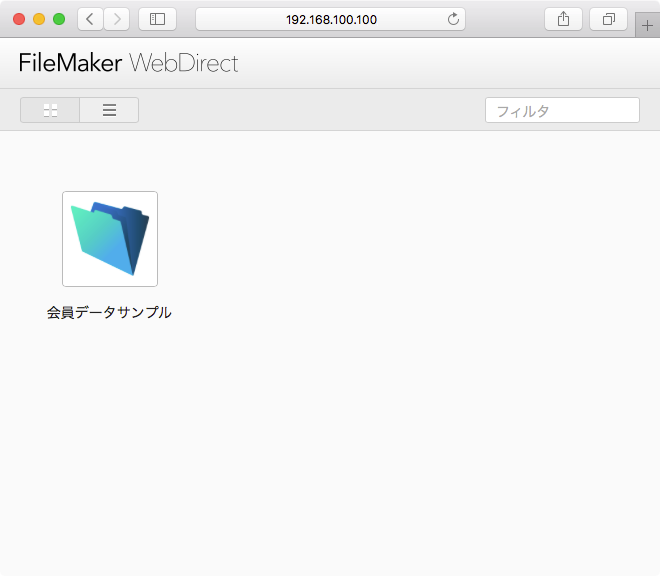


WebDirectで開いても、FileMaker Pro Advancedで開いても、レイアウトは変わりませんね。ステータスツールバーのデザインが違うくらいです。
WebDirectでカスタムダイアログを試す
インスタントWeb公開では利用できなかったカスタムダイアログですが、早速試してみます。Safariを使用しています。
下記の「リスト」ボタンには、スクリプトを使用してカスタムダイアログが設定されています。
FileMaker Pro Advancedの場合


上記のように、カスタムダイアログが表示されます。
FileMaker WebDirectの場合


WebDirectでもカスタムダイアログがちゃんと動作しています。素晴らしいですね。
WebDirectでリスト表示
従来のインスタントWeb公開だと、スクロールできず25件までのレコードしか表示できません。WebDirectの場合はどうでしょう。
FileMaker Pro Advancedの場合

FileMaker Pro Advancedの場合は、当然のことながらスクロールで何件のレコードでも表示できます。
FileMaker WebDirectの場合

FileMaker WebDirectの場合でも、同様に25件以上のレコードを表示できます。スクロールで何件でも表示できます。
従来のインスタントWeb公開とは違って便利になりました。
WebDirectで印刷
WebDirectで印刷を行うのは、PDFとしてブラウザで表示したものを印刷するという流れになるのですが。
まずは、印刷のスクリプトを当てはめた印刷ボタンを押してみます。

すると、「PDFとして表示」というダイアログが表示されます。

「表示」をクリックしてみます。すると新しいダブが開いて、PDFで表示されました。

ブラウザの機能を利用すれば、このPDFをダウンロードすることもできます。

PDFなので、印刷した時のレイアウトが崩れる心配もありません。素晴らしいです。このままブラウザの印刷を選択した時も、レイアウトが崩れず印刷できます。
WebDirectで条件付き書式を試す
実は、先ほどのリスト表示でお見せしているのですが、性別フィールドに条件付き書式を設定しています。
男は文字色が「青」、女は文字色が「赤」に設定しています。

インスタントWeb公開では利用できなかった機能が見事に実現されています。
まとめ
インスタントWeb公開の弱点を見事に解消しています。感激です。
なおデータベースへ直接アクセスする場合は、以下のパスをリンクに設定します。
http://<ホスト>/fmi/webd/<データベース名>
今回の場合だと、
http://192.168.100.100/fmi/webd/会員データサンプル
となります。
これでさらにネットワークを利用した共有の可能性が高まりました。これだけの機能に見合ったライセンス料であると考える方は、ぜひ導入してみてください。
ネットワークを利用した共有機能については、こちらの記事もご参照ください。FileMaker ネットワーク共有機能について